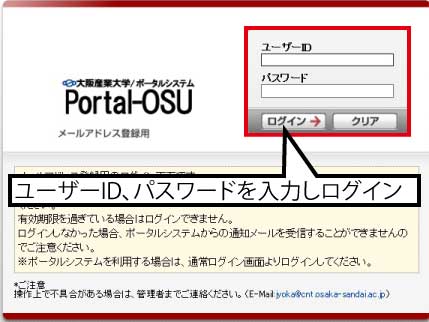ポータルのお知らせ(休・補講・教室変更等)をメールで受け取りたい(FAQ)
・ポータルのお知らせ(休・補講・教室変更等)をメールで受け取りたい。
・ポータルシステムの「メール通知設定」よりメールアドレスを登録することができます。
「メール通知設定」は3メールアドレス登録可能です(大学発行メールアドレスは、配信先としてシステムにより登録されています)。
・「メール通知設定」は以下の手順で行なってください。
「メール通知設定」は3メールアドレス登録可能です(大学発行メールアドレスは、配信先としてシステムにより登録されています)。
・「メール通知設定」は以下の手順で行なってください。
■ Thunderbirdを使用したPCメールの設定例
①Portal-OSUにログインします。
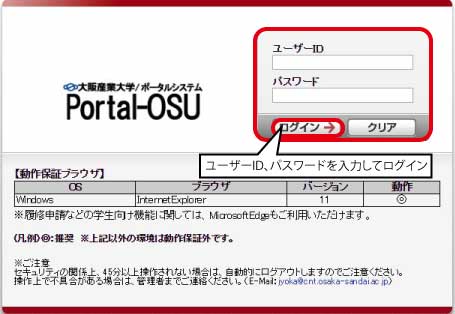
②画面左のメニュー「個人設定」→「メール通知設定」を選択します。
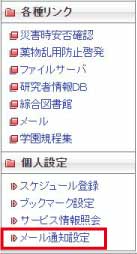
③「配信先」「お知らせ種別」「メール受信希望時間」を入力し「登録」ボタンを押します。
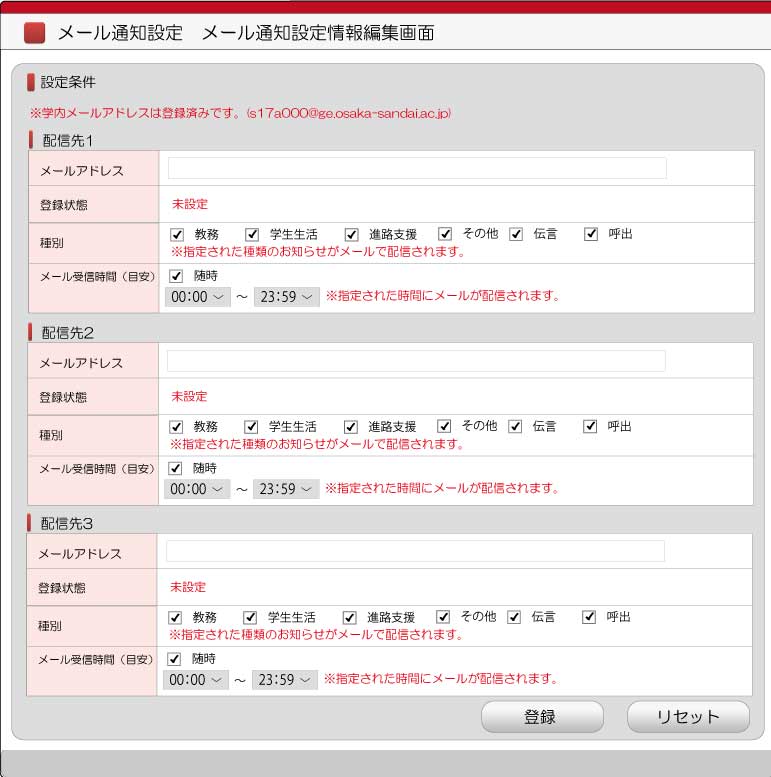
④登録ボタン押下後、入力したアドレス宛に仮登録メールが届きます。
仮登録メールが届くと、画面のステータスが「未設定」から「仮登録」に変わります。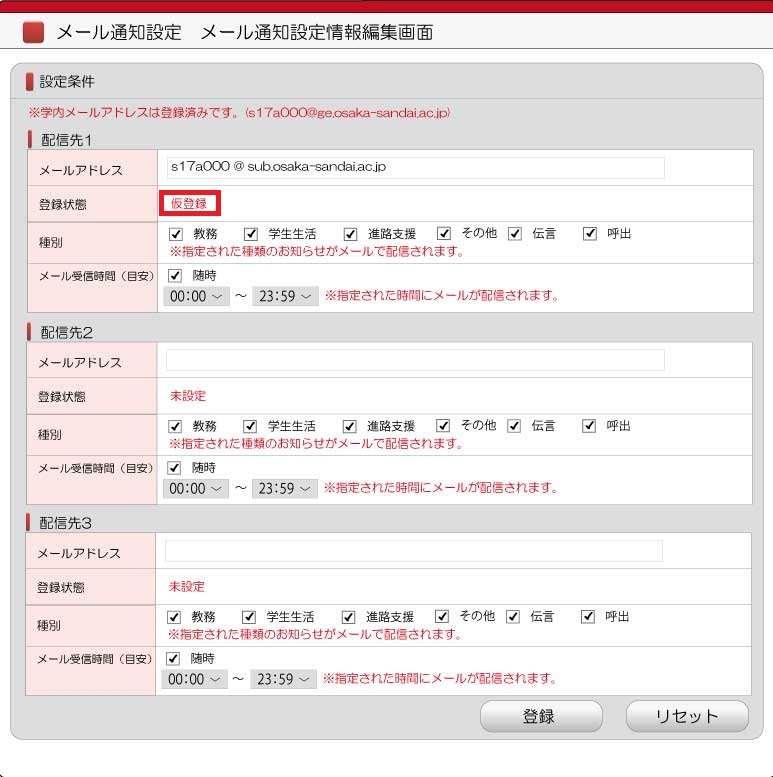
⑤受信した仮登録メール内のURLをクリックします。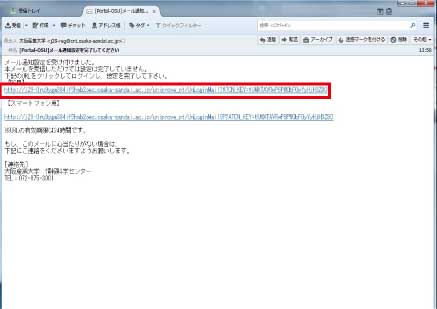
⑥ユーザーIDとパスワードを入力し、ログインします。
登録完了が完了すると、画面のステータスが「仮登録」から「本登録」に変わります。
画面のステータスに「本登録」が表示されれば、メール通知設定は完了です。
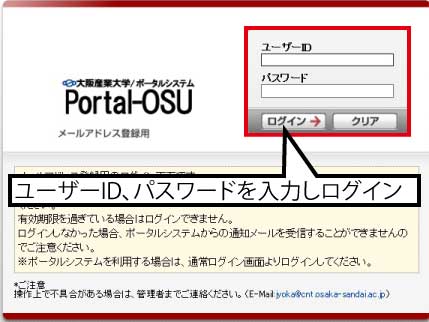


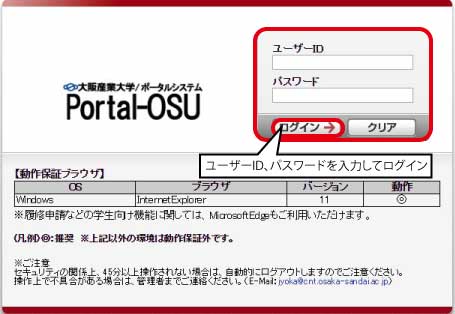
②画面左のメニュー「個人設定」→「メール通知設定」を選択します。
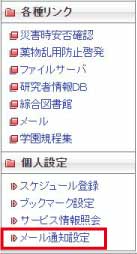
③「配信先」「お知らせ種別」「メール受信希望時間」を入力し「登録」ボタンを押します。
・「配信先」 …
【設定例】
お知らせを受け取りたいメールアドレスを入力してください。
(3メールアドレスまで登録可能です。)
・「お知らせ種別」 …(3メールアドレスまで登録可能です。)
【重要】必ず送信時に使用するメールアドレスで登録してください。(受信相手の画面に表示されるメールアドレス)
受け取りたいお知らせの種別を選択してください。種別は以下の4つです。
※お知らせ種別の選択がない場合にも、休補講・教室変更・授業連絡のメールは配信されます。
・「メール受信希望時間」 …| ●教務 | : | 教務事項(教務課)に関するお知らせ |
| ●学生生活 | : | 学生生活(学生生活課)に関するお知らせ |
| ●進路支援 | : | 進路支援(キャリアセンター)に関するお知らせ |
| ●その他 | : | その他のお知らせ |
| ●伝言 | : | 大学からの伝言のお知らせです。 |
| ●呼出 | : | 大学からの呼出のお知らせです。 |
メールの受信時間を希望する場合、時間を選択します。
※緊急連絡の場合は、受信希望時間を無視し即時にメールが配信される場合があります。
※緊急連絡の場合は、受信希望時間を無視し即時にメールが配信される場合があります。
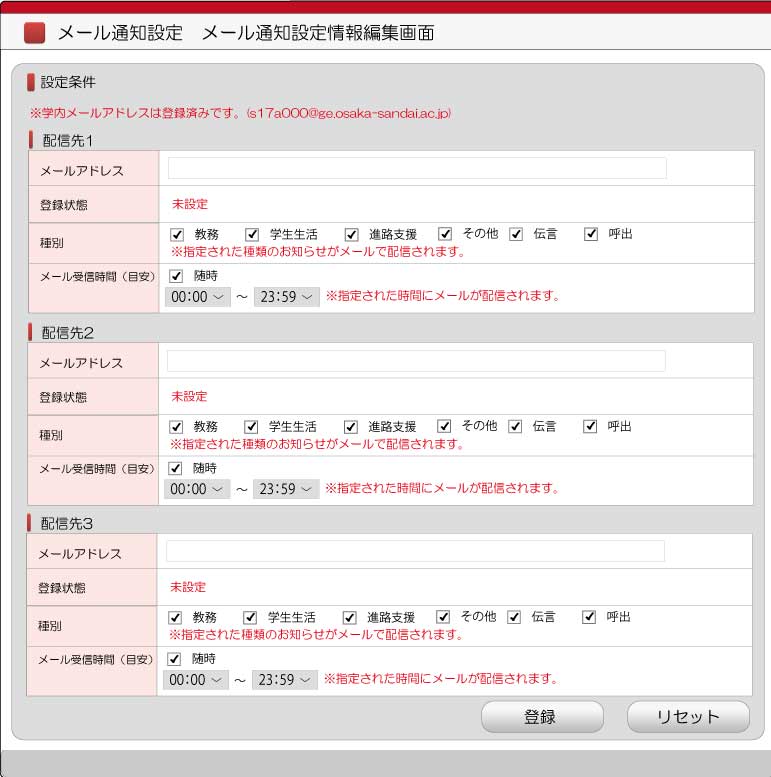
④登録ボタン押下後、入力したアドレス宛に仮登録メールが届きます。
仮登録メールが届くと、画面のステータスが「未設定」から「仮登録」に変わります。
※仮登録メールが受信できない場合は「スマートフォンで大学からのメールを受け取れない。」を参照し、
メールフィルターの設定を見なおしてください。
メールフィルターの設定を見なおしてください。
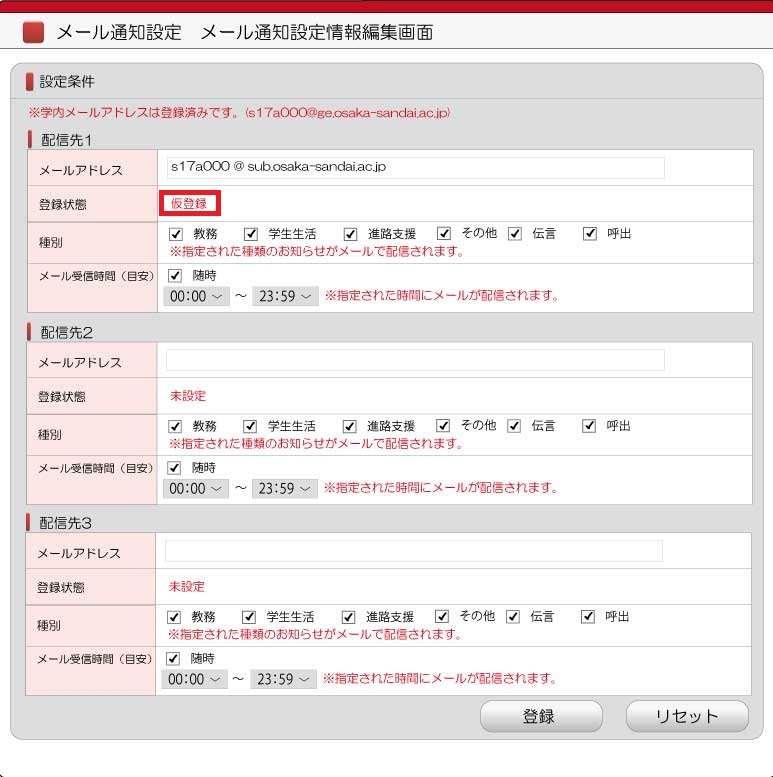
⑤受信した仮登録メール内のURLをクリックします。
※仮登録メールが受信できない場合は「スマートフォンで大学からのメールを受け取れない。」を参照し、
メールフィルターの設定を見なおしてください。
メールフィルターの設定を見なおしてください。
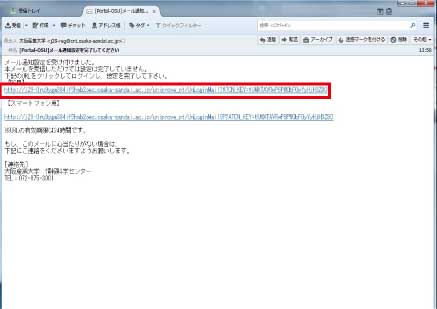
⑥ユーザーIDとパスワードを入力し、ログインします。
登録完了が完了すると、画面のステータスが「仮登録」から「本登録」に変わります。
画面のステータスに「本登録」が表示されれば、メール通知設定は完了です。
※画面のステータスに「本登録」以外が画面に表示されている間は、メールは配信されません。
【本登録メール】